Oppitunti: Skype-puheluiden tallentaminen askel askeleelta [2023]
Verkkoseminaarien tai toimistotapaamisten pitäminen Skypessä ei ole meille uutta, etenkään pandemian ja SOHO-ajan jälkeen. Tarvitset kuitenkin perusteellisen opetusohjelman, jotta et menetä Skype-kokouksen yksityiskohtia ja tarkista tärkeät tiedot. kuinka tallentaa Skype-puheluita. Lue tämä viesti saadaksesi lisätietoja.
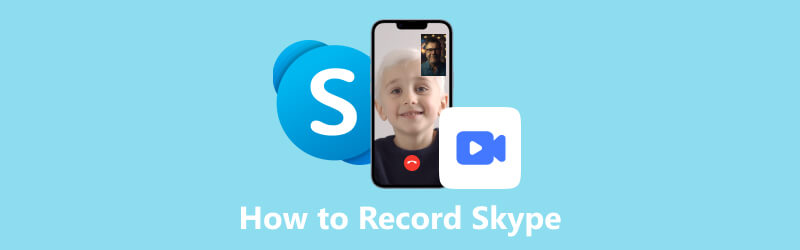
- OPAS LIST
- Osa 1. Skype-videopuheluiden tallentaminen – oletustapa ja kolmannen osapuolen työkalu
- Osa 2. Skype-puheluiden tallennuksen usein kysytyt kysymykset
Osa 1. Skype-videopuheluiden tallentaminen – oletustapa ja kolmannen osapuolen työkalu
Skype on keskustelualusta, joka yhdistää yritykset, yksilöt ja ryhmät yhteen. Jokainen voi aloittaa videopuhelun tällä alustalla ja viestiä ideoistaan sekä työskennellä muiden kanssa matkapuhelimillaan ja pöytäkoneillaan. Oletpa isäntä tai osallistuja, Skype-kokousten tallentaminen ei ole vaikeaa. Ja voit tallentaa Skype-puhelusi kahdella tavalla.
1. Käytä sisäänrakennettua tallennusominaisuutta
Voit tallentaa Skypessä lataamatta muita laajennuksia tai ohjelmistoja sen paikallisen ominaisuuden kautta. Tässä on mitä sinun on tehtävä tallentaaksesi Skype-videopuheluita.
Käynnistä Skype ja valitse Isännöi kokous tai Liity kokoukseen. Tai voit kopioida ja jakaa kokouksen linkin muiden osallistujien kanssa napsauttamalla Lisää ihmisiä -painiketta.
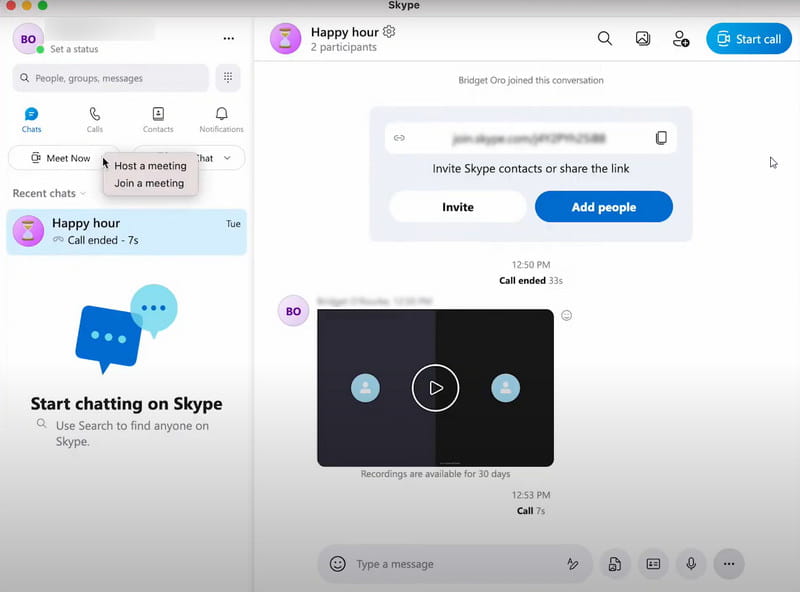
Napsauta kokousikkunassa Ennätys -painiketta. Sitten yläosassa on banneri, joka ehdottaa, että annat muiden olla tietoisia tästä tallenteesta. Varmista, että muut osallistujat sallivat tallentuksesi.
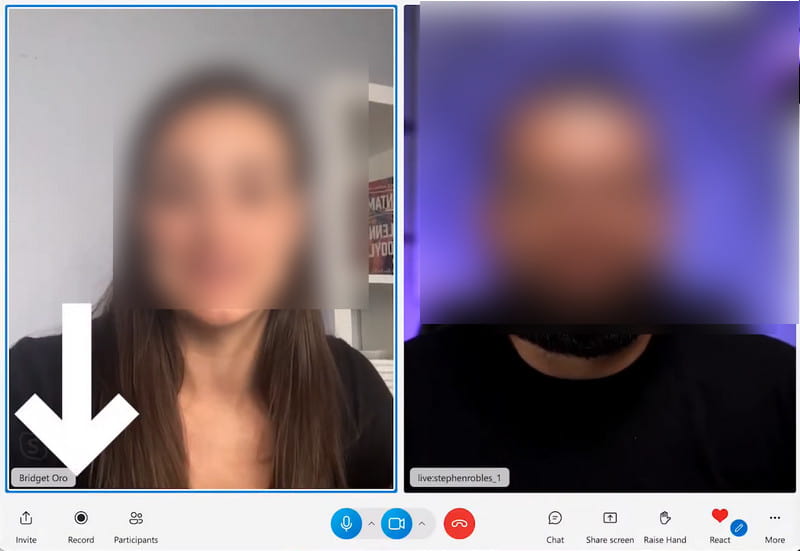
Kun olet saanut ihanteellisen osan, napsauta Lopeta tallennus. Sitten nauhoitteesi tallennetaan automaattisesti Skypeen. Voit napsauttaa Kolme pistettä -kuvaketta tämän tallenteen oikeassa yläkulmassa ja valitse Tallenna latauksiin tai Tallenna nimellä löytääksesi tiedostosi määränpään. Jos tallennus on liian pitkä ulostulolle, voit tehdä sen nopeuttaa videota tai pakkaa suuret tiedostot muilla työkaluilla.
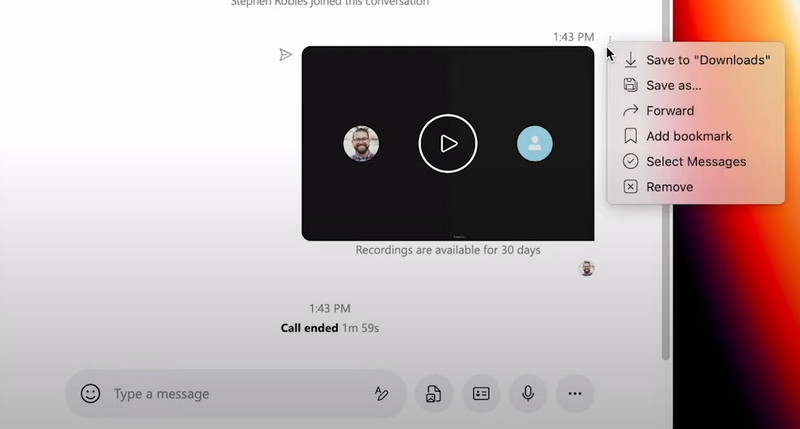
Vinkkejä: Mobiilikäyttäjille voit myös tallentaa Skype-kokouksia vastaavilla vaiheilla. Sinun tarvitsee vain napsauttaa Kolme pistettä -kuvaketta kokousikkunassa ja etsi Aloita nauhottaminen toiminto. Mitä tulee Skype-puhelun tallennuksen lopettamiseen ja tallentamiseen, voit napauttaa ja pitää puhelukokousta ja valita Tallentaa -painiketta ponnahdusikkunassa. Sitten löydät tämän tallenteen puhelimen kameran rullasta.
2. Suosittele Skype Call Recorder – ArkThinker Screen Recorder
Kuitenkin, kun otat oletustavan tallentaa Skype-videopuhelut, löydät sieltä monia rajoituksia. Yli 24 tuntia kestävät videopuhelutallenteet jaetaan automaattisesti useisiin tiedostoihin. Tallennus on virheellinen, eikä se näy Skype-chatissa, kun olet tallentanut sen 30 päivään. Saatat myös olla huolissasi ilmoittamisestasi muille, jopa laillisista syistä.
Joten suosittelemme parasta Skype-puhelun tallenninta ArkThinker Screen Recorder sinulle.
Tämä on ammattimainen ja monikäyttöinen tallennin sekä videoille että äänelle. Videopuhelun kiinteän ikkunan tallentamisen sijaan voit mukauttaa tallennusaluetta saadaksesi lisätietoja työpöydältäsi. Lisäksi ei ole aikarajoituksia ja kaikki tallenteet ovat käytettävissä tallennushistoriassa.
Voit nauttia korkealaatuisesta tallennuksesta haluamassasi muodossa ja ottaa käyttöön runsaasti työkaluja, kuten median metatietojen editorin, edistyneen trimmerin, videokompressorin jne. muokata videoita tallennuksen jälkeen. Seuraa ohjeita oppiaksesi tallentamaan Skype-kokouksia sen avulla.
Lataa ja suorita tämä ohjelmisto tietokoneellesi. Tallenna Skype-videopuhelu valitsemalla Videonauhuri jatkaa.
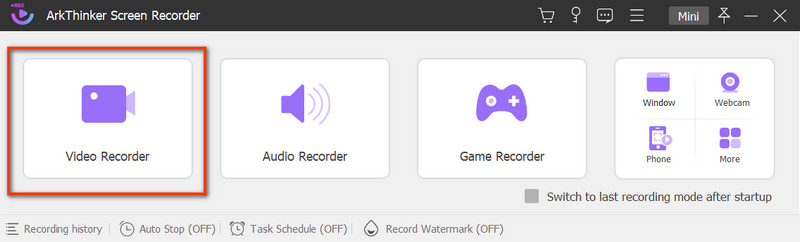
Sitten voit muuttaa tallennusasetuksia mieltymystesi mukaan. Valitse näyttöikkuna ja käynnistä se Järjestelmän ääni. Voit myös vaihtaa kytkintä Verkkokamera tallentaaksesi reaktiosi ja Mikrofoni vangitsemaan äänesi.
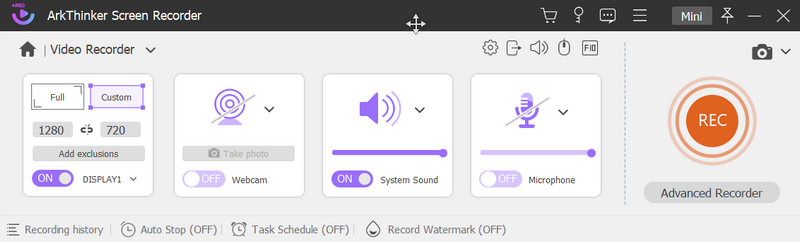
Napauta REC -painiketta aloittaaksesi tallennuksen. Kun haluat lopettaa tallennuksen, napsauta Lopettaa -kuvaketta ja voit esikatsella tallennettua videopuhelua. Tallentaa tiedostosi napsauttamalla Tallenna-painiketta.
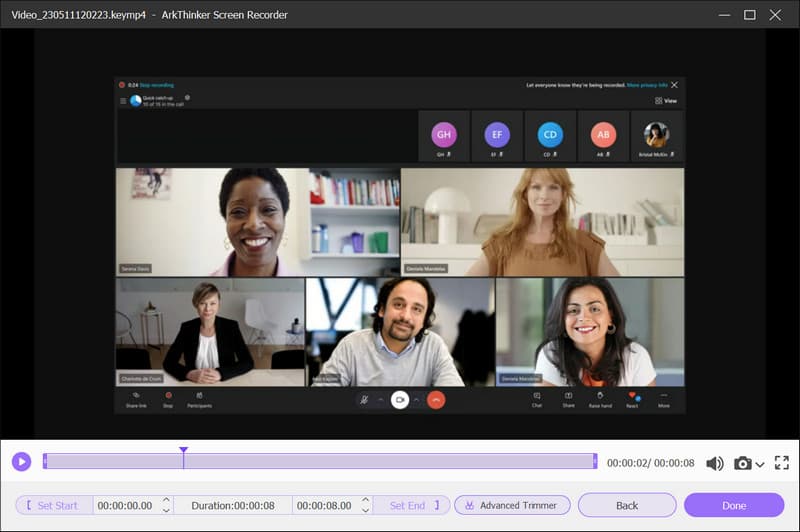
Seuraavassa ikkunassa voit tarkastella kaikkia tallennettuja tiedostoja tallennushistoriassa ja valita, haluatko toistaa tai poistaa tiedostosi, avata toisen kansion tai käyttää muita työkaluja muokkausta varten.
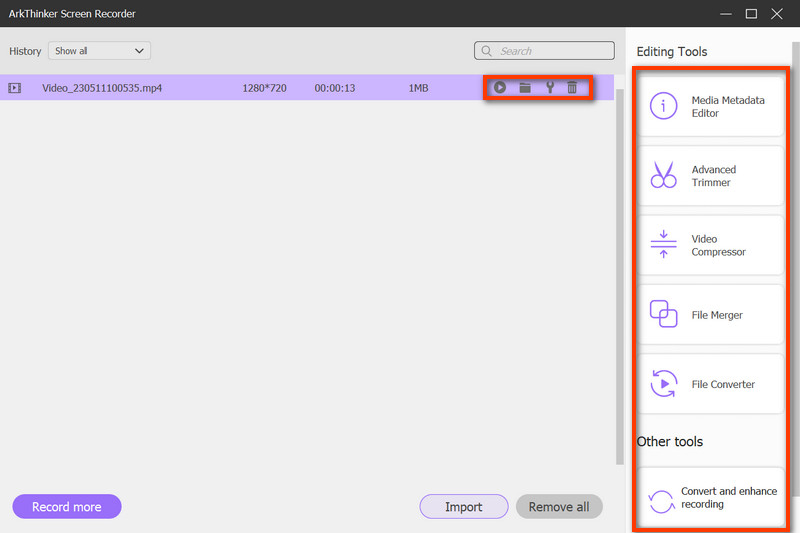
Osa 2. Skype-puheluiden tallennuksen usein kysytyt kysymykset
Onko Skype-puheluiden tallentaminen ilmaista?
Kyllä, voit käyttää sisäänrakennettua tallennustoimintoa Skype-puheluiden tallentamiseen ilmaiseksi.
Onko Skype-videon tallentaminen laillista ilman lupaa?
Ehdottomasti ei. Yksityisyyden ja tietojen suojaamisen vuoksi Skype-videon tallentaminen ja jakaminen julkisille medioille ilman muiden lupaa olisi laitonta.
Mistä tiedät, jos joku tallentaa sinua Skypessä?
Jokaiselle Skype-puhelun osallistujalle tulee ilmoitus, jos joku kokouksen osallistujista aloittaa tallennuksen, joten voit tarkistaa ilmoituksen kertoaksesi.
Johtopäätös
Tämä viesti näyttää sinulle vaiheet Skype-puheluiden tallentamiseen kahdella tavalla. Jos tunnet olevansa rajoitettua, voit silti kääntyä ArkThinker Screen Recorderin puoleen saadaksesi apua. Ja voit aina vapaasti jakaa minkä tahansa ongelman tai idean alla olevissa kommenteissa.
Mitä mieltä olet tästä postauksesta? Klikkaa arvostellaksesi tätä viestiä.
Erinomainen
Arvosana: 4.9 / 5 (perustuu 357 äänet)
Etsi lisää ratkaisuja
Nopeita tapoja tallentaa tiimikokous [varmennetut menetelmät] 2 tapaa seuloa Snapchatin tallentaminen muiden tietämättä 3 parasta tapaa kertoa, kuinka selata tallentaa Chromebookilla 4 tapaa tallentaa näyttöä Quicktimella Apple-laitteilla Kuinka tallentaa TikTok-videota tietokoneella ja matkapuhelimella Vimeo-näytön tallennus: Opi tallentamaan VimeossaSuhteellisia artikkeleita
- Tallenna video
- Yksityiskohtainen opas näytön tai videoiden tallentamiseen Mac-tietokoneissa
- Paras pelitallennin pelin tallentamiseen [Luotettavat työkalut + arvostelut]
- Parhaat näytön tallentimet Windowsille, Macille, iPhonelle ja Androidille
- Parhaat näytön tallentimet Windowsille, Macille, iPhonelle ja Androidille
- Parhaat näytön tallentimet Windowsille, Macille, iPhonelle ja Androidille
- Toimivat menetelmät näytön tallentamiseen Android-puhelimella tai -tabletilla
- 3 parasta tapaa kertoa, kuinka selata tallentaa Chromebookilla
- Apowersoft Screen Recorder: Tallenna näyttö ja ääni kerralla
- Kuinka tallentaa TikTok-videota tietokoneella ja matkapuhelimella
- Nopeita tapoja tallentaa Facetimea äänen avulla Apple-laitteilla



